Si vous rencontrez des problèmes lors de l'utilisation du Panda Helper Version VIP et que vous souhaitez résoudre le problème plus rapidement, vous pouvez vérifier ceci Panda Helper FAQ VIP pour vous aider.
Contenu
1. FAQ sur l'activation Panda Helper VIP
2. FAQ sur l'installation Panda Helper VIP
3. FAQ À propos Panda Helper Invite VIP
4. FAQ À propos Panda Helper Commande VIP
5. FAQ sur l'ID de facture ou l'ID de facturation
6. FAQ sur le transfert Panda Helper Services VIP
7. FAQ sur Annuler le Panda Helper Abonnements
1. FAQ sur l'activation Panda Helper VIP
Si vous n'avez pas réussi à activer le Panda Helper VIP pendant le processus d'achat, veuillez essayer de le démarrer selon les actions suivantes :
Tout d'abord, aller à le Panda Helper site officiel. Cliquez ensuite sur le texte sous le bouton de téléchargement Télécharger iOS. Choisir Version VIP et cliquez sur Installer.

Ensuite, suivez les invites pour installer le profil de configuration, cliquez sur "Autoriser" pour démarrer, puis cliquez sur "Fermé” une fois l'installation terminée.
S'il vous plaît aller à la page d'activation si vous ne voyez pas ce bouton.
Allez dans les paramètres de votre téléphone, vérifiez Profil téléchargé, puis cliquez sur "Installer” pour installer le Profil.

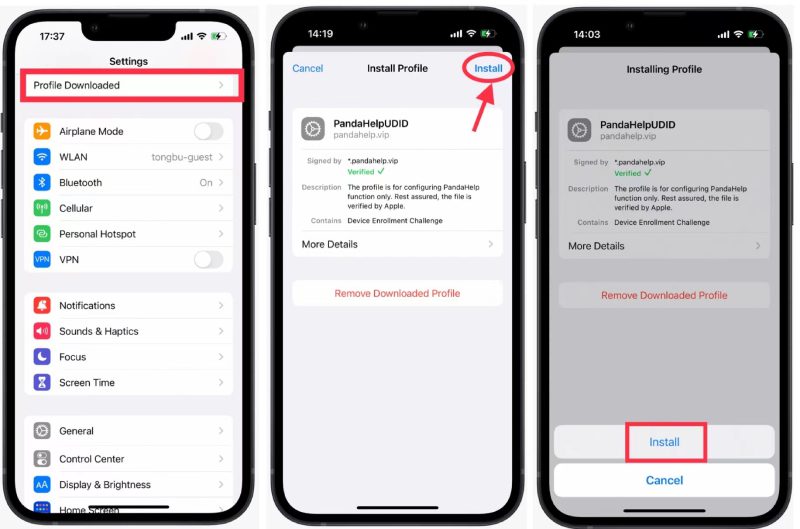

De retour à Panda Helper, vous pouvez vérifier vos informations VIP. Veuillez cliquer sur "Pas mon appareil" pour vérifier votre identité si les informations affichées sont incorrectes.

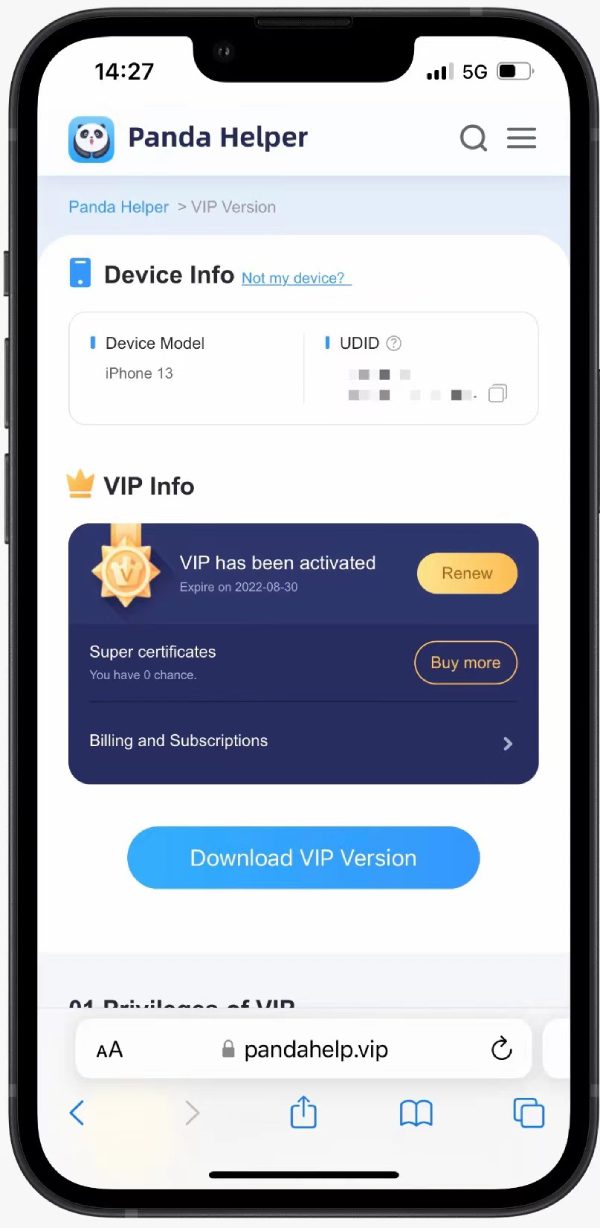

2. FAQ sur l'installation Panda Helper VIP
Comment installer VIP Panda Helper ?
- Voici un tutoriel sur l'installation Panda Helper VIP. Veuillez jeter un coup d'œil : (Veuillez désactiver le mode privé sur Safari)
Télécharger Panda Helper sur iOS et Android gratuitement
Je ne peux pas installer le profil avec succès. C'est comme une boucle. Que puis-je faire?
Si vous rencontrez des problèmes de profil, essayez ces méthodes :
Si vous avez utilisé mode privé sur Safari pour télécharger VIP Panda, veuillez le désactiver et réessayer.
Si vous n'utilisez pas le mode privé, veuillez nettoyer le cache safari et réessayer.
Si vous rencontrez "impossible de se connecter au serveur", veuillez redémarrer l'iPhone, puis modifier le DNS du wifi : Paramètres-WIFI-DNS, modifiez le DNS en 8.8.8.8 ou 114.114.114.114 pour réinstaller.
Le profil ne s'affiche pas après le téléchargement. Que puis-je faire?
Veuillez patienter un peu après l'avoir téléchargé. Il apparaîtra dans ces endroits (regardez les images ci-dessous).





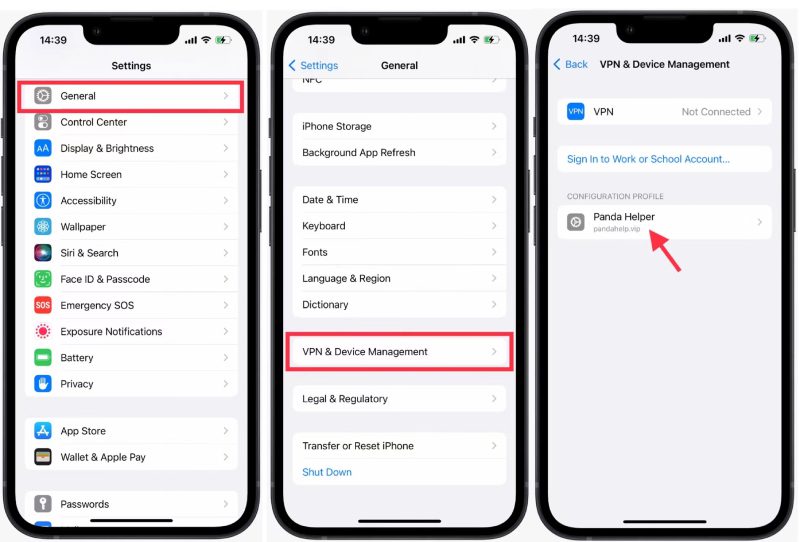

Comment réparer le profil qui ne s'affiche pas dans les paramètres ?
1. Nettoyez le cache de Safari, redémarrez votre appareil et modifiez votre réseau. Suivez ceci pour nettoyer le cache : Paramètres > Safari > Nettoyer l'historique et les données du site Web.



2. Autoriser le téléchargement du Profil et attendez que le processus de téléchargement du profil soit terminé sur la barre de chargement de Safari.

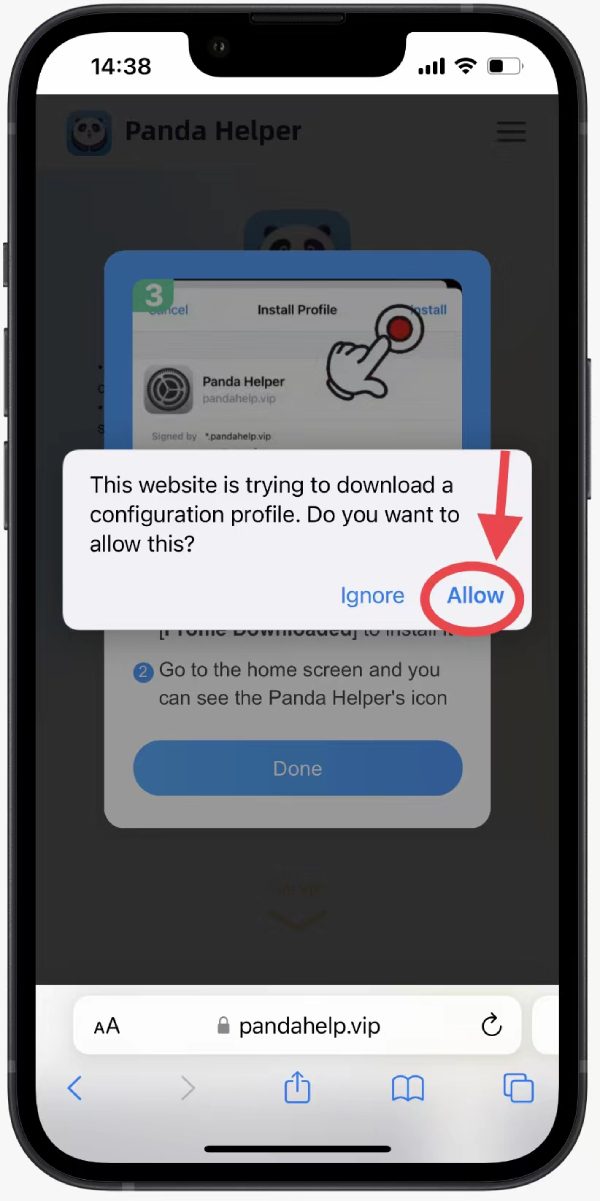

3. Vérifiez si vous le téléchargez avec succès. Il y a deux endroits pour le voir. L'un est allumé Paramètres, et l'autre est allumé Paramètres > Général > VPN et gestion des appareils.


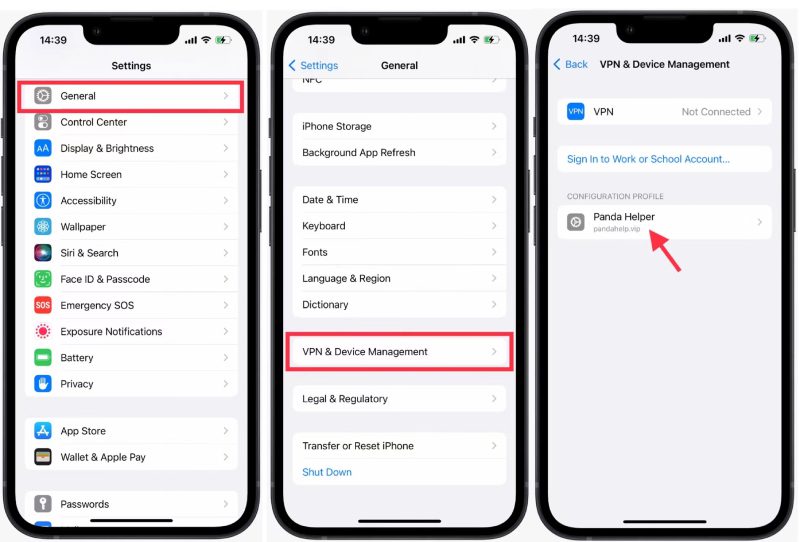

S'il continue de ne pas s'afficher. Essayez ceux ci-dessous :
4. Allez en arrière-plan et balayez vers le haut Paramètres.

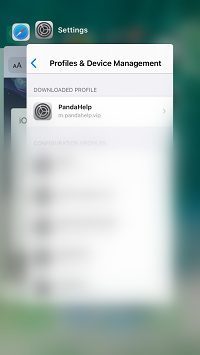

5. Répétez 1 à 3 plusieurs fois.
Notes: Rencontrez "Échec de l'installation du profil" lorsque vous installez le profil car il peut s'agir d'un problème de réseau. Essayez ces façons de le réparer.
- Redémarrez vos appareils et changez le DNS du wifi en 8.8.8.8 ou 114.114.114.114 pour essayer. (Voici une instruction pour changer de DNS) puis installez le profil.
- Ou changez le wifi ou utilisez votre réseau mobile ou VPN pour réessayer.
3. FAQ À propos Panda Helper Invite VIP
Je rencontre les avis « rapides ». Que puis-je faire?

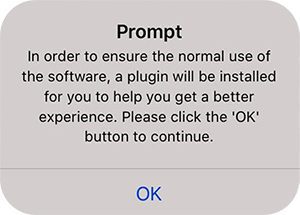


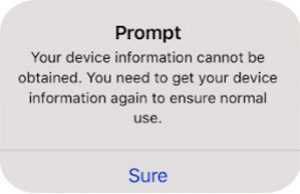

Allez dans Paramètres iPhone - Confidentialité - Publicité - désactivez la limite de suivi des publicités.
Ouvrez Panda VIP ou certaines applications qui affichent ces conseils, puis appuyez sur "OK / Bien sûr" pour réinstaller le profil.
Je rencontre "Avis important". Que puis-je faire?

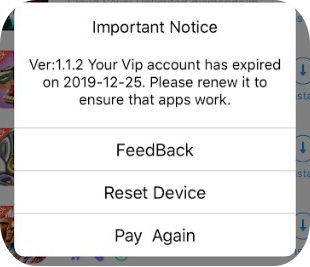

Si vous achetez ou renouvelez Panda, vous pouvez choisir avec succès "Réinitialiser le périphérique” pour installer un nouveau profil. Cela va le réparer. Veuillez enregistrer les vidéos et envoyer votre UDID à notre e-mail si vous ne pouvez pas le réparer.
– Comment obtenir l'UDID :
- Allez à Panda Helper Site VIP.
- Installez un profil avec succès.
- Vous y verrez une pièce d'identité.
- Copiez-le nous.
4. FAQ À propos Panda Helper Commande VIP
J'ai payé pour VIP Panda, mais je ne peux pas l'obtenir. Que puis-je faire?
Veuillez d'abord vérifier l'état de la facture sur votre Paypal ou Alipay.
S'il s'agit d'une facture "complète", cela peut prendre 10 minutes pour nous envoyer le résultat du paiement final. Après 10 minutes, veuillez nettoyer le cache de Safari, puis essayez à nouveau de cliquer sur "Télécharger la version VIP" sur notre site officiel.
Si vous ne parvenez toujours pas à l'installer, veuillez enregistrer la vidéo, copier et coller l'UDID de votre appareil et l'e-mail de votre compte PayPal. (N'utilisez pas d'image) Nous allons vérifier.
S'il s'agit d'une facture "en attente", cela signifie que Paypal retarde votre paiement et que nous ne recevons pas votre argent, vous ne pouvez donc pas utiliser le service. Nous vous recommandons de demander un remboursement sur votre compte Paypal, de changer de carte bancaire pour effectuer un nouveau paiement ou d'attendre que Paypal ait traité la facture. Et vous pourrez le télécharger après réception de l'argent.
5. FAQ sur l'ID de facture ou l'ID de facturation
Comment trouver l'ID de facture ou l'ID de facturation une fois le paiement réussi ?
Si vous avez besoin de nous demander de vérifier les informations via la commande après l'achat sur le Panda Helper site officiel, vous pouvez obtenir le numéro de commande des manières suivantes :
Courrier
Lorsque vous payez sur le site officiel, vous pouvez trouver le numéro de commande dans l'e-mail de notification envoyé une fois le paiement réussi. Vous recevrez différents e-mails pour différents produits achetés.
Vous pouvez rechercher les mots-clés suivants dans l'en-tête du courrier pour trouver le courrier avec le numéro de commande :
【xxx que vous avez acheté a pris effet】
Vous pouvez rechercher une partie des mots-clés : Vous avez acheté a pris effet.
Ensuite, recherchez le numéro de commande dans les informations de commande au bas de l'e-mail est le numéro de commande, comme indiqué sur l'image :

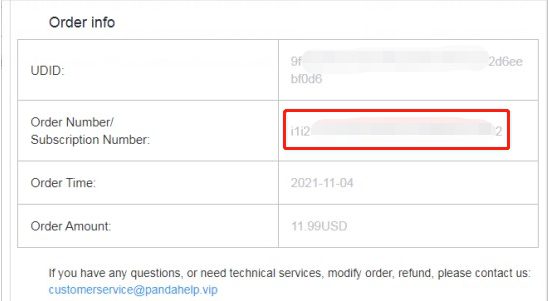

Si vous supprimez accidentellement l'e-mail contenant les informations de commande ou si vous ne trouvez pas l'e-mail, vous pouvez vous renseigner ou consulter le service client des manières suivantes :
PayPal
1. Paiement unique : trouvez votre ID de facture PayPal

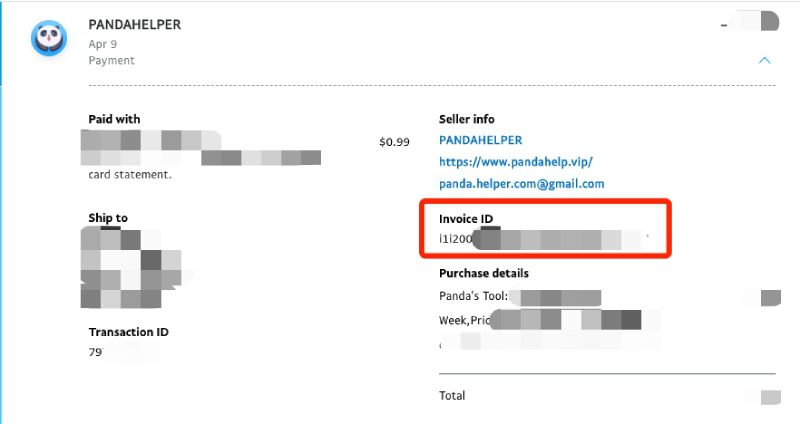

- Connectez-vous à votre compte PayPal.
- Accédez à votre page d'activité PayPal.
- Localisez et sélectionnez l'actif récent Panda Helper opération de services.
- Localisez l'ID de facture.
CHEMIN:
PayPal > [Activité] > Paiement actif > Détails du paiement > [ID de facture] > Copier l'ID de facture
2. Abonnement récurrent : recherchez votre ID de facturation PayPal

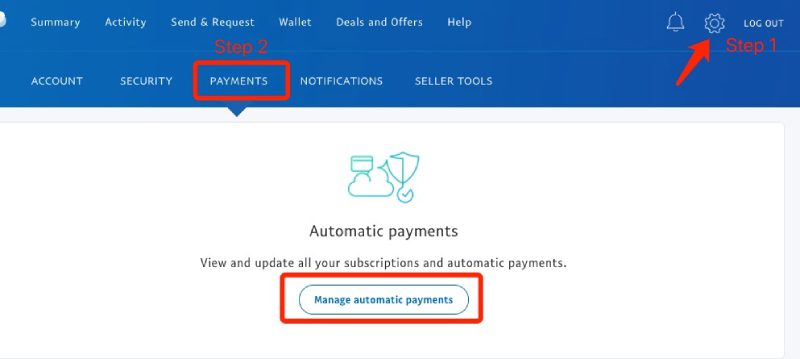

- Connectez-vous à votre compte PayPal.
- Cliquez sur Paramètres – Paiement – Gérer les paiements automatiques sur votre compte PayPal.
- Localiser et sélectionner Panda Helper sous le Paiements automatiques liste.
- If Panda Helper service est répertorié plusieurs fois, commencez par le haut et affichez chacun jusqu'à ce que vous voyiez un montant total facturé supérieur à 0.00 $.
- Localisez l'ID de facturation (I-XXXXXXXXXXXXXXXXX).
REMARQUE: Les montants totaux facturés pour 0.00 $ indiquent généralement une transaction échouée, et nous avons besoin de l'ID de facturation d'une transaction réussie.
CHEMIN:
PayPal > [Paramètres] > [Paiement] > [Gérer les paiements automatiques] > [Paiement automatique actif] > [Détails du paiement] > [ID de facturation] > Copier l'ID de facturation (I-XXXXXXXXXXXX)
Alipay
- Allez sur [Alipay – Transactions]
- Trouver la commande payée active pour Panda Helper prestations de service.
- Localisez l'ID de commande marchand dans les détails de paiement
Chemin:
Alipay> [Transactions]> Trouver le paiement actif> détails du paiement> [ID de commande marchand]> Copier l'ID de commande du marchand
Paiement
Les utilisateurs qui achètent avec Payssion ne peuvent plus lier automatiquement les comptes Panda maintenant.
Si vous avez besoin de vous lier, veuillez envoyer votre compte, UDID et une capture d'écran du paiement actif à Panda Helper Email pour la reliure.
6. FAQ sur le transfert Panda Helper Services VIP
Lorsque vous changez d'appareil, vous constaterez que vous ne pouvez pas utiliser les services VIP de Panada Helper sur le nouvel appareil car Panda Helper Les services VIP ne fonctionnent que sur les appareils achetés. Par conséquent, vous devez transférer votre Panda Helper Services VIP dans les nouveaux appareils.
Veuillez copier et coller l'UDID de votre ancien téléphone et du nouveau téléphone pour nous. Merci.
Comment obtenir l'UDID :
Voici un lien pour vous aider à trouver l'UDID de l'appareil : Obtenez votre UDID.
- Ouvrez-le à l'aide du navigateur Safari sur votre iPhone. – Cliquez sur le bouton au milieu de la page. - Selon la fenêtre contextuelle, installez le fichier sur votre iPhone - Ensuite, vous pouvez voir votre UDID à l'écran. Veuillez le copier et nous l'envoyer. (Ne pas utiliser de capture d'écran)
Envoyez un e-mail comprenant votre ancien et l'UDID du nouveau téléphone à Panda Helper Service client.
7. FAQ sur Annuler le Panda Helper Abonnements
Après avoir souscrit à la Panda Helper VIP, Panda Speeder, Panda Auto-Clicker, Panda Auto Touch et Panda Bot, certains utilisateurs ne voudront peut-être pas s'abonner le mois prochain. Comment pouvez-vous annuler le Panda Helper Abonnement automatique et ne pas attendre que le service client vous aide à annuler ?
(Annulation Panda Helper L'abonnement automatique signifie que vous ne renouvellerez pas automatiquement le Panda Helper abonnement pour le mois suivant, pas un remboursement.)
Voici le Tutoriel. Jetez un coup d'oeil s'il vous plait:
1. Allez à Page VIP du Panda Helper site officiel. (Ouvrir avec le navigateur Safari, ne pas utiliser le mode privé.)
2. Vérifiez les informations de votre appareil.

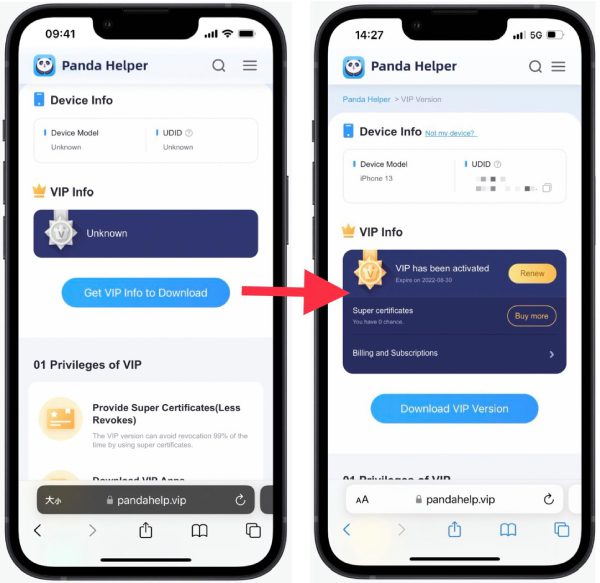

Si ça se voit Inconnu, clique le Obtenez des informations VIP à télécharger et suivez les invites pour installer le profil de configuration afin d'obtenir des informations sur l'appareil.
Comment installer le profil de configuration pour obtenir des informations sur l'appareil
Si les informations de votre appareil s'affichent correctement, passez à l'étape 3.
3. Cliquez sur "Facturation et abonnements."

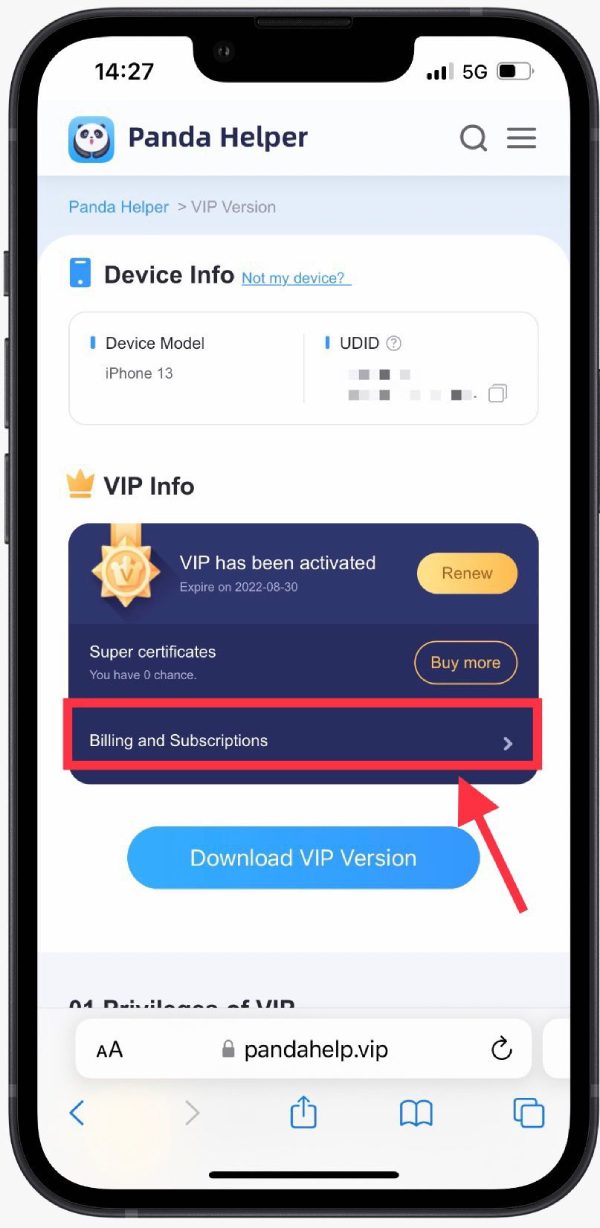

4. Puis clique "Mon abonnement. »
Sélectionnez l'élément dont vous souhaitez vous désabonner et cliquez sur le "Annuler.” Et choisissez une raison que vous souhaitez et cliquez sur "Oui. »

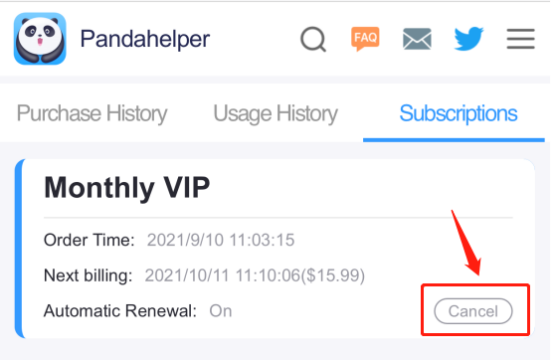


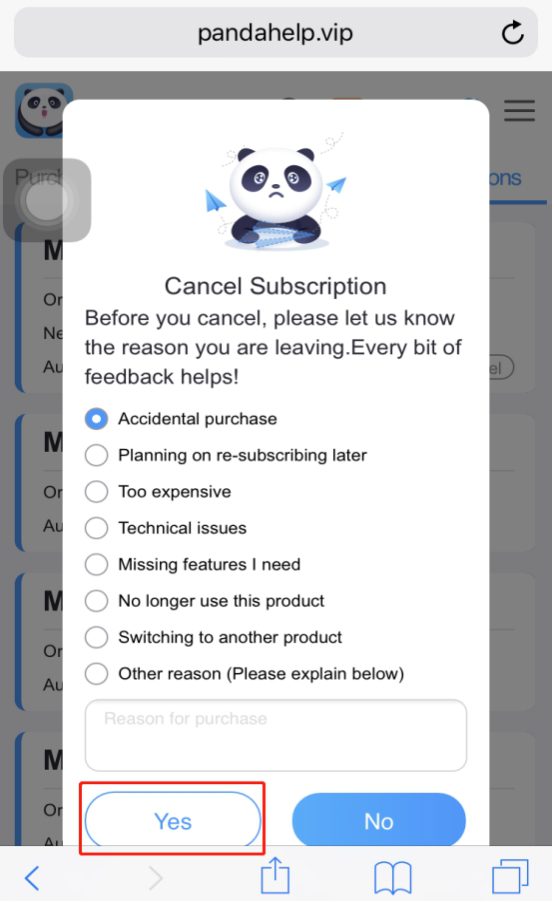

5. Vous avez réussi à annuler le Panda Helper Abonnement automatique, et vous pouvez voir le "Désactivé" affiché après l'abonnement automatique.



Terminez toutes les étapes. Vous annulerez le Panda Helper Abonnement automatique.
Si vous ne parvenez pas à annuler l'abonnement vous-même, veuillez contacter le service client email de Panda Helper.

N'a pas fonctionné pour moi
Si vous avez des questions sur Panda Helper, veuillez contacter le service client par e-mail et envoyer la capture d'écran correspondante et votre UDID à l'e-mail : support@pandahelp.vip, Et nous avons des milliers d'e-mails auxquels répondre chaque jour, alors soyez patient.
Je veux résilier mon abonnement s'il vous plait
S'il vous plaît suivez https://pandahelp.vip/blog/panda-helper-vip-faq/#7 se désinscrire. S'il vous plaît contactez Panda HelperAdresse e-mail du service client : support@pandahelp.vip si vous ne pouvez pas vous désinscrire.